WordPress.com でブログを購読すると、そのブログの投稿をメールや Reader でフォローできます。このガイドでは、ブログを購読に追加する方法を説明します。
このガイド内
WordPress.com でホスティングされているブログを購読し、Reader やメール通知で投稿の最新情報を入手するには、いくつかの方法があります。
サイト所有者が購読フォームを追加している場合は、購読フォームからブログを購読できます。ブログ所有者は購読ボタンを自由にデザインできます。以下は購読ボックスの例です。

ほとんどの WordPress.com サイトには操作バーがあり、これを次の手順に従って使用して購読できます。
- フォローしたいサイトのホームページにアクセスします。
- 右下に表示される「購読」ボタンをクリックします。
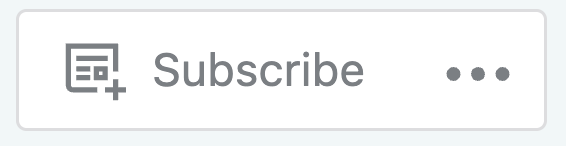
- 「購読」ボタンのテキストが「フォロー済み」に変わり、新しい投稿の通知方法を選択できるポップアップが表示されます。
- 新しい投稿を通知: WordPress.com アカウントの通知エリアと Jetpack モバイルアプリで新規投稿の通知を受け取ります。
- 新しい投稿をメールで通知: 投稿の公開と同時、毎日、または毎週に新規投稿のメールを受け取ります。
- 新規コメント通知メールを受け取る: ブログの投稿に残された新しいコメントに関するメールも受け取ります。
WordPress.com でブログを購読すると、サイト所有者にメールアドレスが表示されます。

WordPress.com アカウントにログインしていない場合は、「購読」ボタンをクリックすると、購読に使用するメールアドレスを入力するよう求められます。
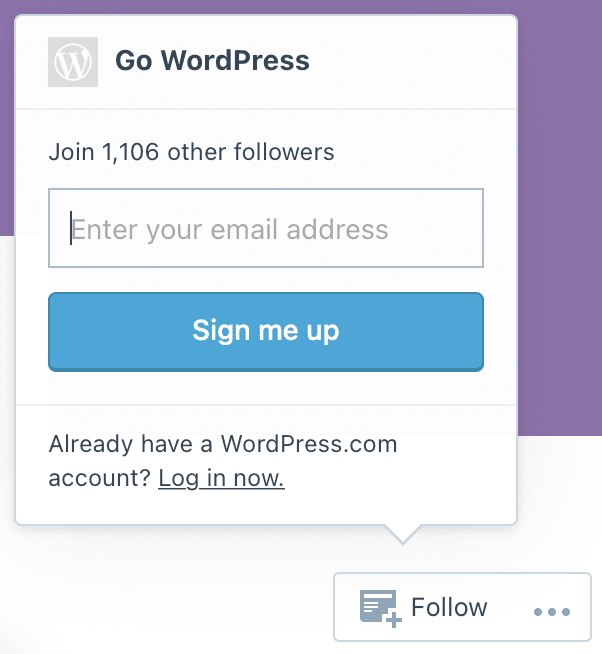
メールアドレスを入力したら、受信したメールに記載されている確認リンクをクリックして購読リクエストを確認し、メールの受信を開始します。メールアドレスが WordPress.com アカウントに関連付けられていない場合は、この確認リンクをクリックすると、購読の管理に使用されるメールアドレスが設定されます。
Tumblr や Blogger などその他のサービスのブログを Reader に追加するには、次の手順に従います。
- https://wordpress.com/read の「Reader」をクリックします。
- 画面の右側で、既存の購読の横にある「管理」リンクをクリックします。
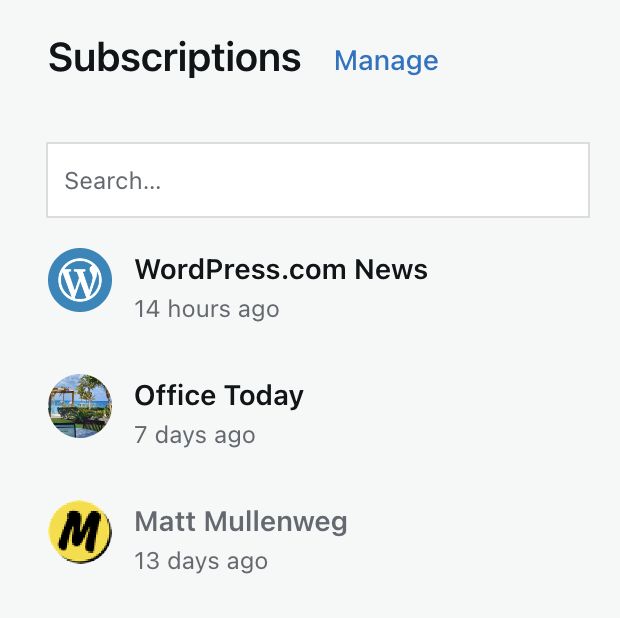
- 左上にある「サイトを追加」ボタンをクリックします。
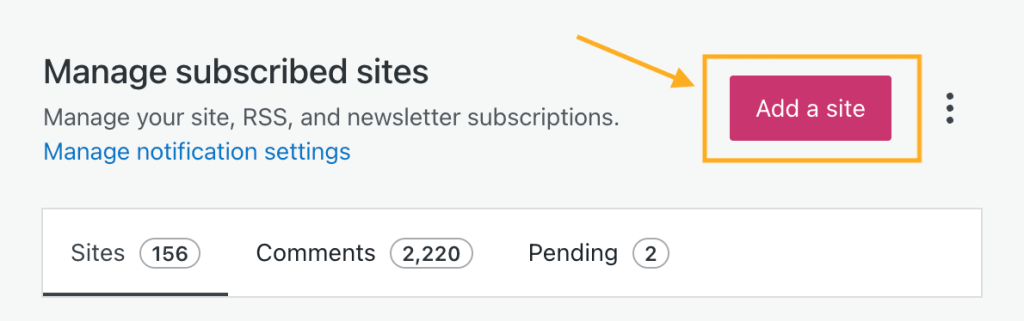
- テキストボックスに、サイトの URL または RSS フィードのリンクを入力します。
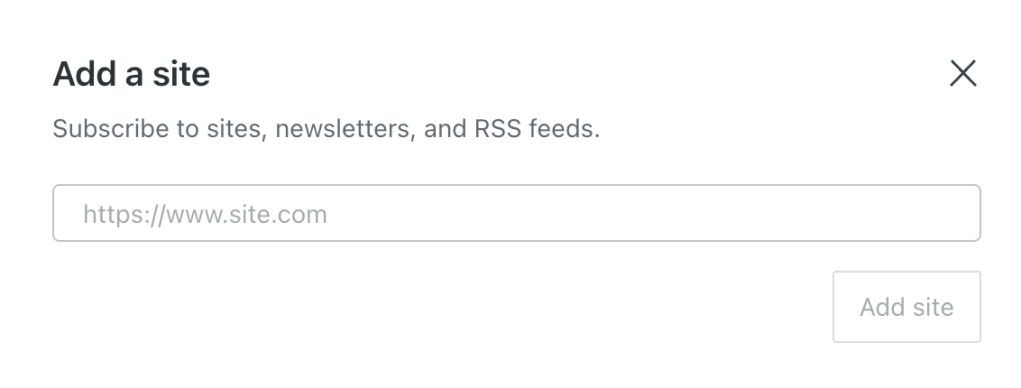
- 「サイトを追加」ボタンをクリックします。
今後そのブログで公開される投稿が Reader に表示されます。
別のフィードアグリゲーターサービスの OPML ファイルがある場合は、それを使用して複数の購読を一度に Reader にインポートできます。
- https://wordpress.com/read の「Reader」をクリックします。
- 画面の右側で、既存の購読の横にある「管理」リンクをクリックします。
- 右上の「サイトを追加」ボタンの横にある省略記号 (3つのドット) をクリックします。
- 「インポート」オプションを選択します。
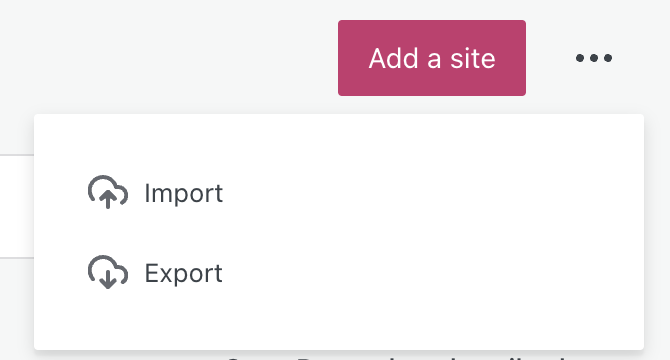
- コンピューターのファイルピッカーから OPML ファイルを選択し、そのファイルに含まれる購読をインポートします。
「エクスポート」オプションを使用して、Reader から別のサービスにブログ購読をエクスポートすることもできます。
Reader で購読しているすべてのサイトのメール受信頻度を調整するには、通知設定ガイドを参照してください。
特定のブログのみのメール設定を変更するには、次の手順に従います。
- WordPress.com ツールバーにある「Reader」をクリックします。
- 画面の右側で、既存の購読の横にある「管理」リンクをクリックします。
- 購読している特定のブログのタイトルの横にある3つのドットをクリックし、次のオプションから選択します。
- 新しい投稿を通知 (ウェブ通知とモバイル通知)
- 新しい投稿をメールで通知 (頻度を「即時」、「毎日」、「毎週」に設定)
- ブログの新規コメント通知メールを受け取る
- 購読を解除
- フィードを表示
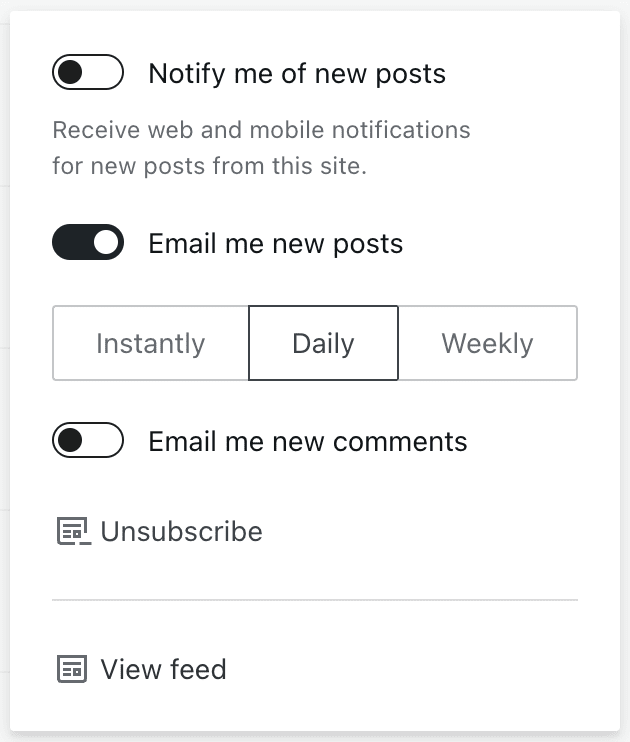
ニュースレターのカテゴリーを使用するブログを購読している場合は、購読しているカテゴリーを管理できます。
- WordPress.com ツールバーにある「Reader」をクリックします。
- 画面の右側で、既存の購読の横にある「管理」リンクをクリックします。
- カテゴリーを管理するブログのタイトルをクリックします。
- ブログのカテゴリーの横にあるボタンを切り替えます。
設定は自動的に更新されます。
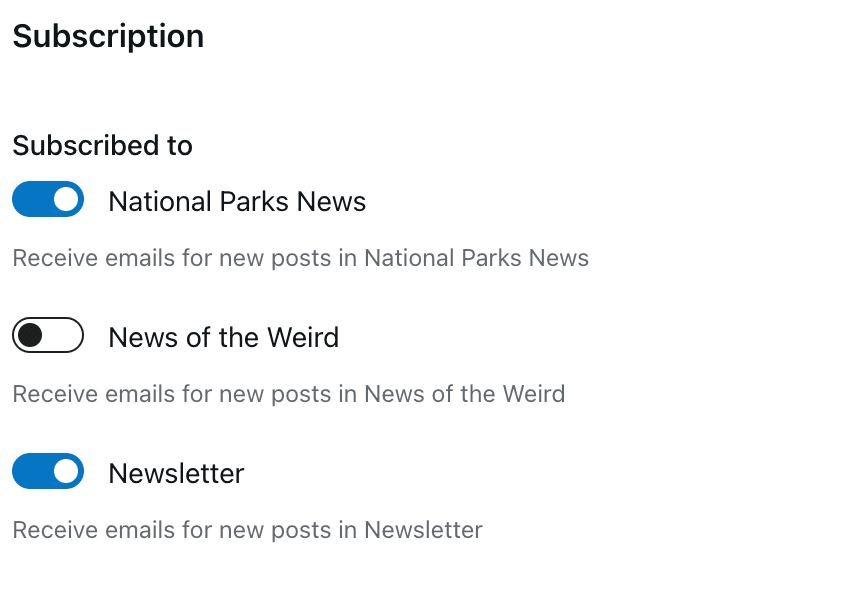
ブログの更新のフォローを停止するには、次の手順に従います。
- https://wordpress.com/read の「Reader」をクリックします。
- 画面の右側で、既存の購読の横にある「管理」リンクをクリックします。
- 購読している特定のブログのタイトルの横にある3つのドットをクリックします。
- 「購読解除」を選択します。
WordPress.com アカウントをお持ちでない場合は、「購読管理」ページにアクセスし、ブログタイトルの横にある「 購読解除」リンクをクリックします。この設定の変更は即時に反映されます。
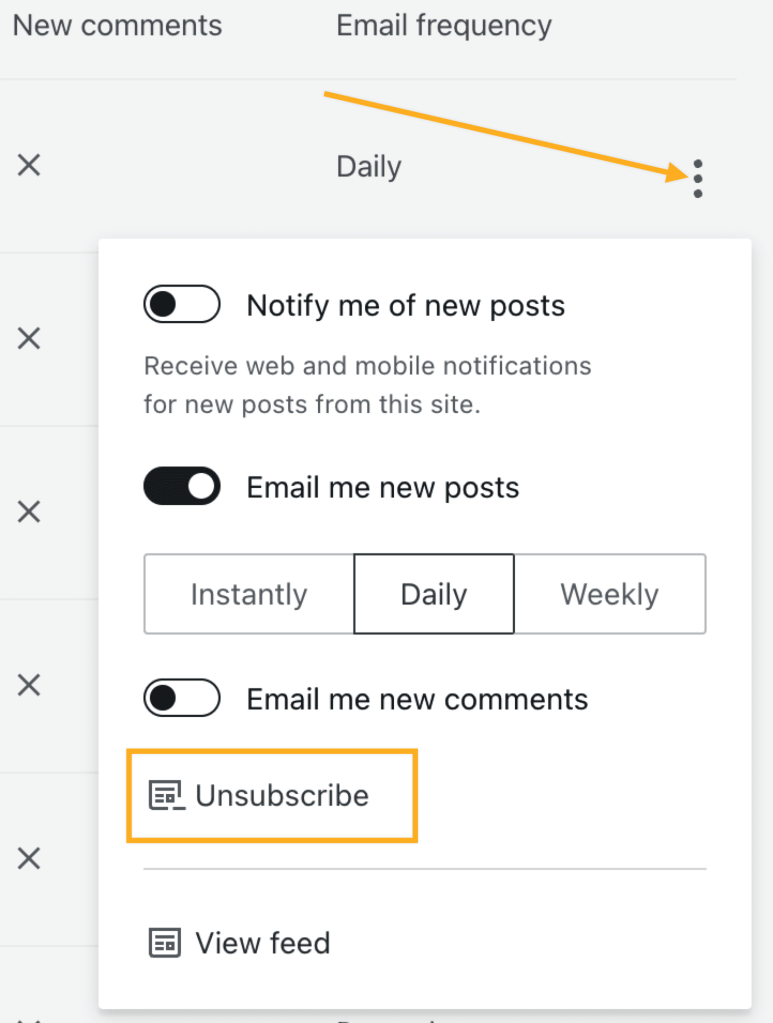
コメントを投稿するにはログインしてください。